- A+
WPS护眼模式出现白色部分怎么解决?WPS是款超多人都在用的办公软件,近期有用户发现在WPS文档中开启护眼模式时,会看到有一条白色的直线,用户想要将其删除,那么应该如何操作呢?下面我们来看看吧。
具体操作如下:
1、用户在电脑桌面上打开wps软件,并来到编辑页面上点击文档文件。

2、接着用户点击页面上方菜单栏中的视图选项,将会显示出相关的选项卡,用户选择其中的护眼模式选项,将护眼模式开启。
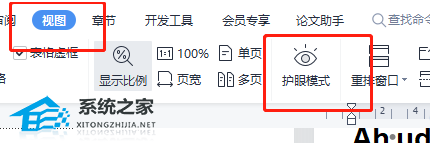
3、这时用在编辑页面上可以看到显示出来的白色线条,如图所示。
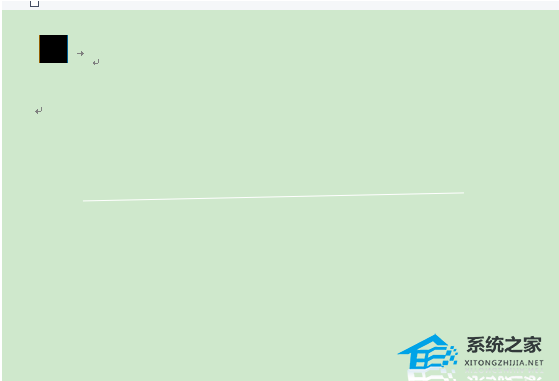
4、用户需要将白线选中并用鼠标右键点击,在弹出来的右键菜单中选择删除选项就可以了。
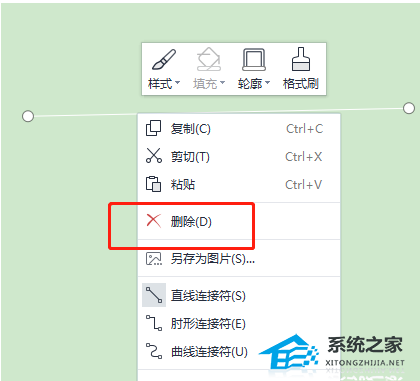
5、最后用户就可以在编辑页面上发现护眼模式下的白线已经消失不见了。
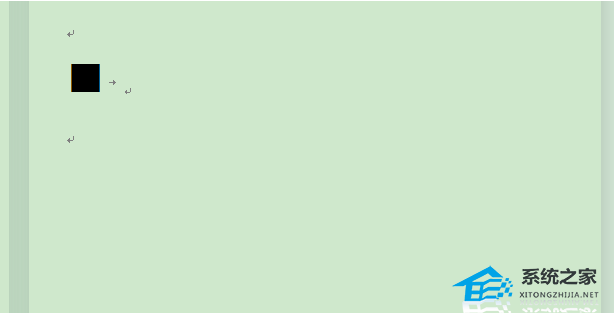
希望本文对遇到此故障的朋友有所帮助,如有需要可以在下方留言,进行互动,或者留下您的联系方式,方便沟通交流。欢迎大家分享经典维修案例,软件使用教程技巧等,投稿邮箱:smailmeng2018@163.com.斯维智能科技@恩腾技术圈 WWW.RVIBO.COM.
- 扫一扫关注抖音
-

- 扫一扫关注我们
-



![[系统教程]Win11死亡空间2闪退怎么办?Win11玩死亡空间2闪退解决方法教学](https://www.rvibo.com/wp-content/themes/begin/timthumb.php?src=https://www.rvibo.com/wp-content/uploads/2023/02/20230206085946-84.jpg&w=280&h=210&a=&zc=1)
![[系统教程]Win7运行启动项命令是什么?Win7设置开机启动项的方法](https://www.rvibo.com/wp-content/themes/begin/timthumb.php?src=https://www.rvibo.com/wp-content/uploads/2023/02/20230206080006-40.jpg&w=280&h=210&a=&zc=1)
![[系统教程]Win7如何关闭硬件加速?Win7关闭硬件加速的方法](https://www.rvibo.com/wp-content/themes/begin/timthumb.php?src=https://www.rvibo.com/wp-content/uploads/2023/02/20230206080002-27.jpg&w=280&h=210&a=&zc=1)
![[系统教程]Win7升级Win10数据会丢失吗?win7升级win10保留数据](https://www.rvibo.com/wp-content/themes/begin/timthumb.php?src=https://www.rvibo.com/wp-content/uploads/2023/02/20230206075959-70.png&w=280&h=210&a=&zc=1)
